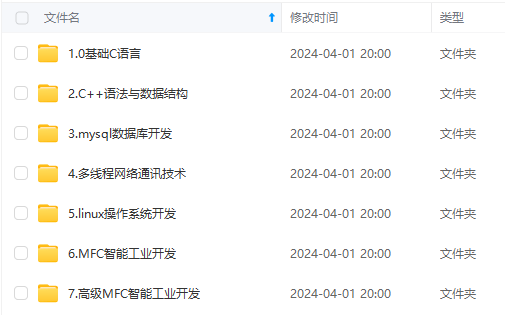

既有适合小白学习的零基础资料,也有适合3年以上经验的小伙伴深入学习提升的进阶课程,涵盖了95%以上C C++开发知识点,真正体系化!
由于文件比较多,这里只是将部分目录截图出来,全套包含大厂面经、学习笔记、源码讲义、实战项目、大纲路线、讲解视频,并且后续会持续更新
-a 或--time=atime或--time=access或--time=use只更改存取时间
-c 或--no-create 不建立任何文档
-d 使用指定的日期时间,而非现在的时间
-f 此参数将忽略不予处理,仅负责解决BSD版本touch指令的兼容性问题
-m 或--time=mtime或--time=modify 只更改变动时间
-r 把指定文档或目录的日期时间,统统设成和参考文档或目录的日期时间相同
-t 使用指定的日期时间,而非现在的时间
- 示例:创建文件

Linux文件
- 概念:
对于linux来说,linux下一切皆文件
- 文件类型:
-:普通文件(文本文件,可执行文件,各种库文件)
d:目录文件(存放文件及目录)
l:链接文件(指向一个文件的文件,类似于windows中的快捷方式)
p:管道文件
c:字符文件(字符设备,键盘,显示器)
b:设备文件(磁盘)
- 区别:
- windows区分文件类型用的是后缀(.exe/.txt/.docs/.ppt)
- linux区分文件类型不通过后缀,通过属性列表的第一个字符
- 示例:
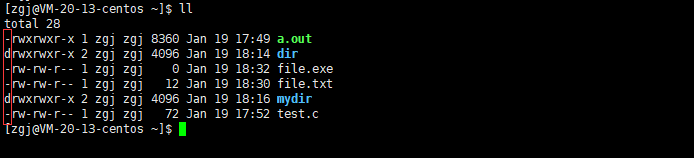
注:不通过后缀区分不代表不使用后缀,linux系统不使用,但使用linux编译器时需要确定文件类型
06、stat
- 语法:
stat 文件名
- 功能:
查看文件状态信息
- 示例:

07、mkdir
- 语法:
mkdir [选项] dirname…
- 功能:
在当前目录下创建一个名为 “dirname”的目录
- 常用选项:
-p, --parents
//可以是一个路径名称此时若路径中的某些目录尚不存在,加上此选项后,系统将自动建立好那些尚不存在的目录,即一次可以建立多个目录
- 示例:
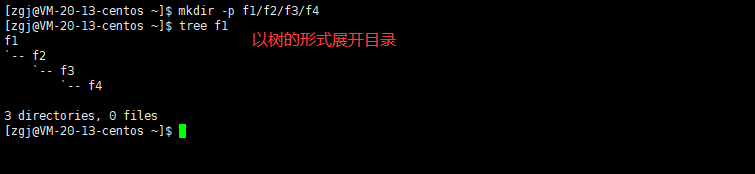
08、tree
- 语法:
tree 目录名称
- 功能:
以树的形式展开目录及其子目录
- 示例:
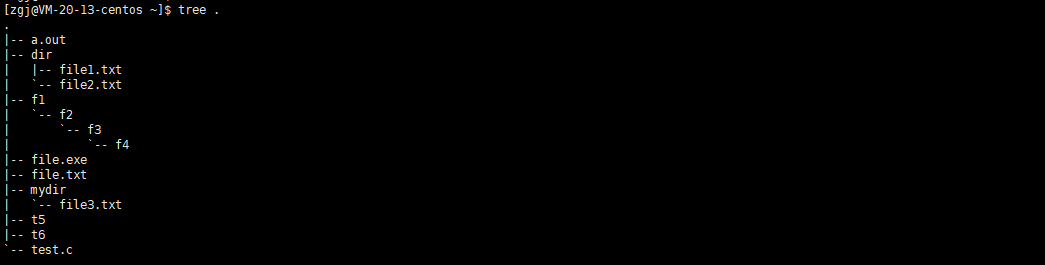
- 快捷方式:
tree . //展开当前文件
tree / //展开根目录
- 注意:
- 展开过多时,想终止展开可以使用 ctrl + c
- 没安装 tree 命令,可以使用 sudo yum install -y tree 命令进行安装
09、rmdir/rm
- 语法:
- rmdir [-p] [dirName]
- rm [-f-i-r-v] [dirName/dir]
- 功能:
- rmdir:删除空目录(适用于目录所有者)
- rm:可以同时删除文件或目录(适用于所有用户)
- 常用选项:
rmdir -p 当子目录被删除后如果父目录也变成空目录的话,就连带父目录一起删除
rm -f 即使文件属性为只读(即写保护),亦直接删除
rm -i 删除前逐一询问确认
rm -r 删除目录及其下所有文件
- 示例:
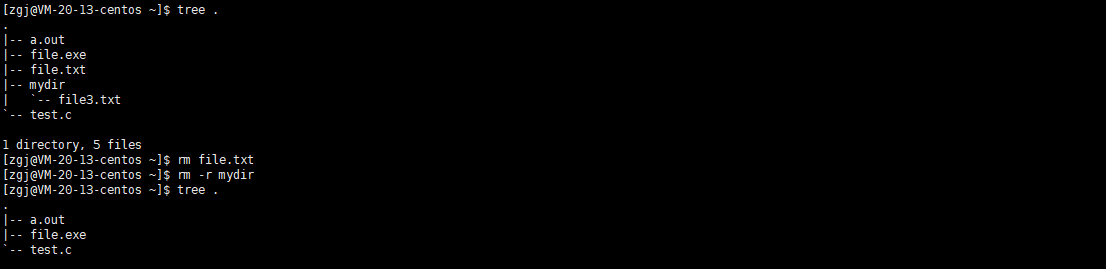
10、man
- 语法:
man [选项] 命令
- 功能:
对于不记得的命令参数,我们可以进行用 man 查询命令的参数
- 常用选项:
-k 根据关键字搜索联机帮助
-num 只在第num章节找
-a 将所有章节的都显示出来,比如 man printf 它缺省从第一章开始搜索,知道就停止,用a选项,当按下q退出,他会继续往后面搜索,直到所有章节都搜索完毕
- 示例:查询 ls
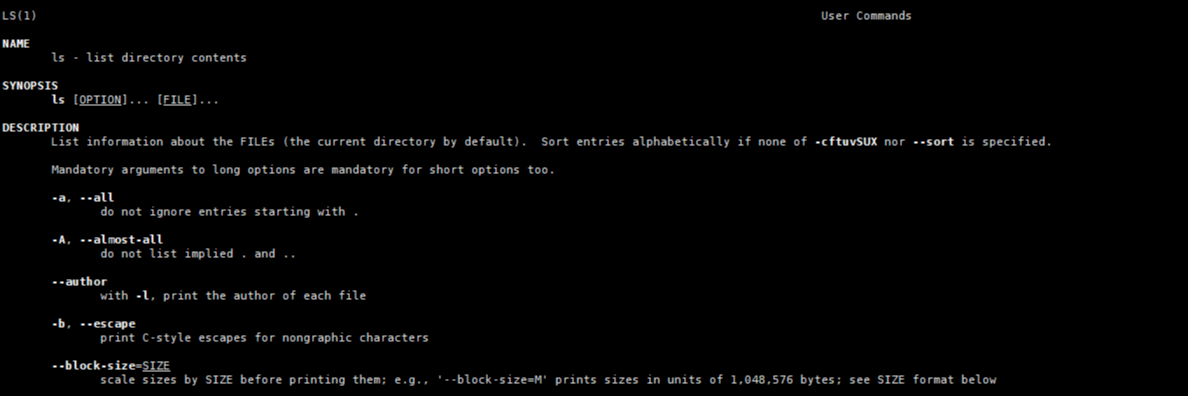
- 注:手册分为8章
1 是普通的命令
2 是系统调用,如open,write之类的(通过这个,至少可以很方便的查到调用这个函数,需要加什么头文件)
3 是库函数,如printf,fread4是特殊文件,也就是/dev下的各种设备文件
5 是指文件的格式,比如passwd, 就会说明这个文件中各个字段的含义
6 是给游戏留的,由各个游戏自己定义
7 是附件还有一些变量,比如向environ这种全局变量在这里就有说明
8 是系统管理用的命令,这些命令只能由root使用,如ifconfig
11、cp
- 语法:
cp [选项] 源文件或目录 目标文件或目录
- 功能:
复制文件或目录
- 说明:
cp指令用于复制文件或目录,如同时指定两个以上的文件或目录,且最后的目的地是一个已经存在的目录,则它会把前面指定的所有文件或目录复制到此目录中。若同时指定多个文件或目录,而最后的目的地并非一个已存在的目录,则会出现错误信息
- 常用选项:
-f 或 --force 强行复制文件或目录, 不论目的文件或目录是否已经存在
-i 或 --interactive 覆盖文件之前先询问用户
-r递归处理,将指定目录下的文件与子目录一并处理。若源文件或目录的形态,不属于目录或符号链接,则一律视为普通文件处理
-R 或 --recursive 递归处理,将指定目录下的文件及子目录一并处理
- 示例:
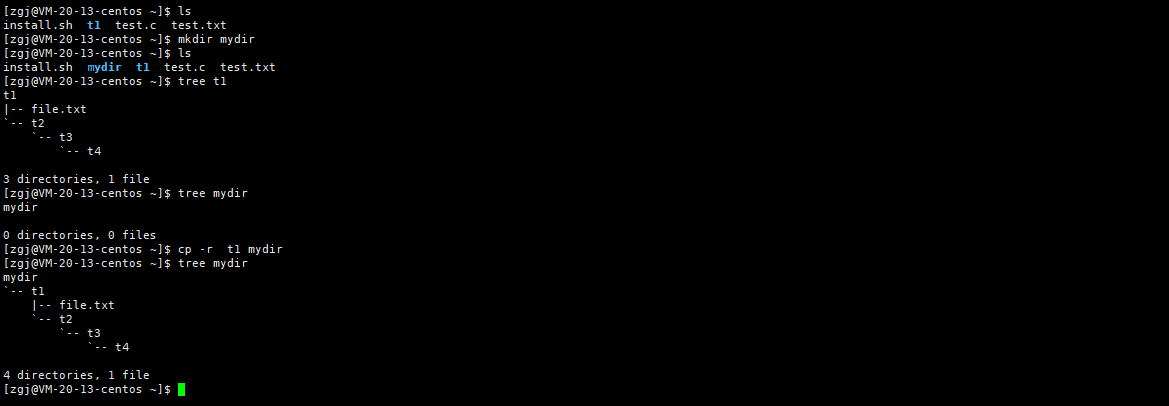
12、mv
- 语法:
mv [选项] 源文件或目录 目标文件或目录
- 功能:
- 当第二个参数类型是文件时, mv命令完成文件重命名,此时,源文件只能有一个(也可以是源目录名),它将所给的源文件或目录重命名为给定的目标文件名
- 当第二个参数是已存在的目录名称时,源文件或目录参数可以有多个, mv命令将各参数指定的源文件均移至目标目录中
- 常用选项:
-f : force 强制的意思,如果目标文件已经存在,不会询问而直接覆盖
-i : 若目标文件 (destination) 已经存在时,就会询问是否覆盖
- 示例:

13、cat/tac
- 语法:
- cat [选项] [文件]
- tac [选项] [文件]
- 功能:
- cat:查看目标文件的内容,并正向打印出内容
- tac:查看目标文件的内容,并逆向打印出内容
- 常用选项:
-b 对非空输出行编号
-n 对输出的所有行编号
-s 不输出多行空行
- 示例:
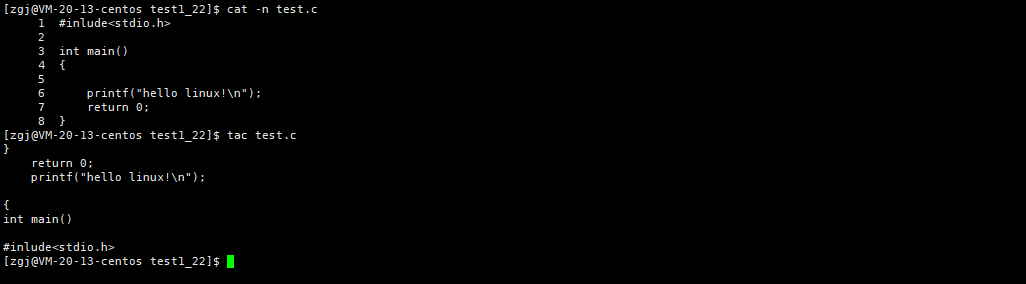
- 注:cat是内容刷屏展现,一般适用于查看一些比较短的内容
14、echo
- 语法:
echo [ -n ] 字符串
- 功能:
echo命令的功能是在显示器上显示一段文字,一般起到一个提示的作用
- 常用选项:
> 文本 :echo命令后面跟上输出的文本(输出重定向)
-n 不要在最后自动换行
-e 若字符串中出现以下字符,则特别加以处理,而不会将它当成一般
文字输出:
\a 发出警告声
\b 删除前一个字符
\c 最后不加上换行符号
\f 换行但光标仍旧停留在原来的位置
\n 换行且光标移至行首
\r 光标移至行首,但不换行
\t 插入tab
\v 与\f相同
\\ 插入\字符
\nnn 插入nnn(八进制)所代表的ASCII字符
- 示例:
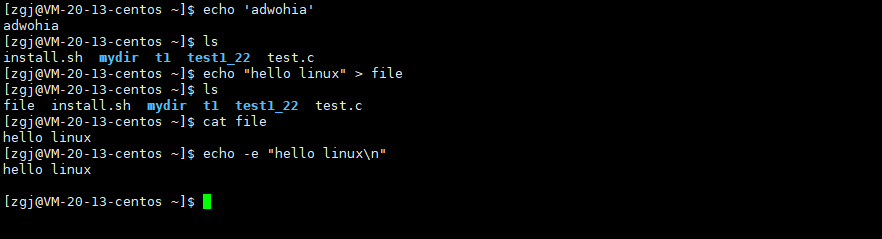
15、more
- 语法:
more [选项] [文件]
- 功能:
more命令,功能类似 cat 用来查看文件内容,对文件或其它输出进行分页显示的工具不会刷屏展现内容, more 默认最多展现一整个屏幕,多的内容可以进行向下翻阅(使用Enter键)
注: more 没有办法向前面翻页
- 常用选项:
-n 对输出的所有行编号
q 退出more
- 示例:
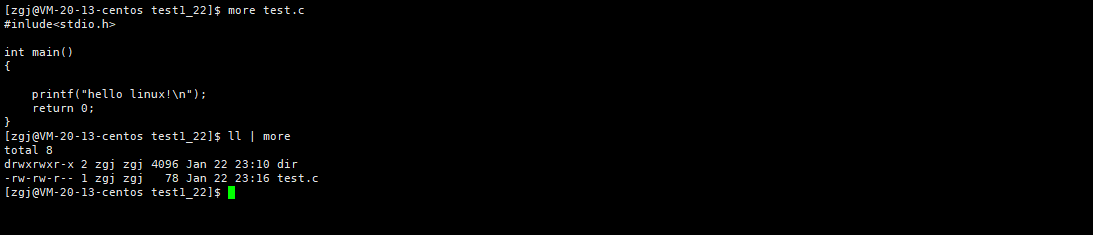
16、less
- 语法:
less[参数] 文件
- 功能:
less与more类似,但使用less可以随意浏览文件,而more仅能向前移动,却不能向后移动,而且less在查看之前不会加载整个文件,除此之外,在 less 里头可以拥有更多的搜索功能,不止可以向下搜,也可以向上搜
- 选项:
-i 忽略搜索时的大小写
-N 显示每行的行号
/字符串:向下搜索“字符串”的功能
?字符串:向上搜索“字符串”的功能
n:重复前一个搜索(与 / 或 ? 有关)
N:反向重复前一个搜索(与 / 或 ? 有关)
q: quit
- 示例:

17、head/tail
- 语法:
- head [参数]… [文件]…
- tail [必要参数] [选择参数] [文件]
- 功能:
- head 与 tail 是用来显示开头或结尾某个数量的文字区块
- head 用来显示档案的开头至标准输出中,默认head命令打印其相应文件的开头10行
- tail 用于显示指定文件末尾内容,不指定文件时,作为输入信息进行处理,常用查看日志文件
- 选项:
head:
-n<行数> 显示的行数
tail:
-f 循环读取
-n<行数> 显示行数
- 示例:
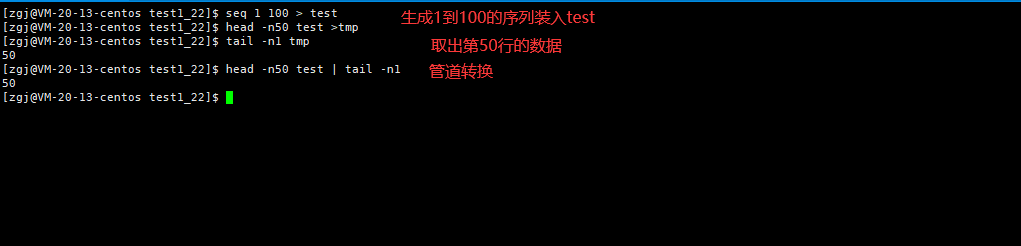
- 注意:
- 输出重定向:输出重定向即是将原本向一个流输出转向向另一种流输出
- 注: > + 文件 :如果该文件有内容,则会覆盖,从最开始输入; >> + 文件 :如果该文件有内容,则会从尾部开始输入
- 管道:用"|"符号来连接两个命令,以前面命令的标准输出作为后面命令的标准输入
- 示图:
18、date
- 语法:
date [选项]… [+格式]
- 显示格式:
%H : 小时(00..23)
%M : 分钟(00..59)
%S : 秒(00..61)
%X : 相当于 %H:%M:%S
%d : 日 (01..31)
%m : 月份 (01..12)
%Y : 完整年份 (0000..9999)
%F : 相当于 %Y-%m-%d
date 指定格式显示时间示例: date +%Y:%m:%d
- 设置时间:
date -s //设置当前时间,只有root权限才能设置,其他只能查看。
date -s 20080523 //设置成20080523,这样会把具体时间设置成空00:00:00
date -s 01:01:01 //设置具体时间,不会对日期做更改
date -s “01:01:01 2008-05-23″ //这样可以设置全部时间
date -s “01:01:01 20080523″ //这样可以设置全部时间
date -s “2008-05-23 01:01:01″ //这样可以设置全部时间
date -s “20080523 01:01:01″ //这样可以设置全部时间
- 示例:

时间戳
- 概念:
Unix时间戳(英文为Unix epoch, Unix time, POSIX time 或 Unix timestamp)是从1970年1月1日(UTC/GMT的午夜)开始所经过的秒数,不考虑闰秒
- 时间->时间戳:
date +%s
- 时间戳->时间:
date -d @1508749502
- 示例:

- 时间戳意义:
时间戳是无重复的且为一直递增的,时间戳对于查找很方便,特别是范围查找,
19、cal
- 语法:
cal [参数] [月份] [年份]
- 功能:
用于查看日历等时间信息,如只有一个参数,则表示年份(1-9999),如有两个参数,则表示月份和年份
- 常用选项:
-3 显示系统前一个月,当前月,下一个月的月历
-j 显示在当年中的第几天(一年日期按天算,从1月1号算起,默认显示当前月在一年中的天数)
-y 显示当前年份的日历
- 示例:
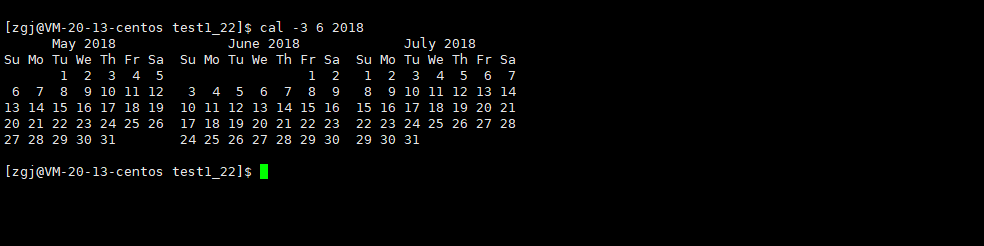
20、find
- 语法:
find pathname -options
- 功能:
find用于在文件树种查找文件,并作出相应的处理(可能访问磁盘)
- 相关命令:
- which:专门查找命令所在路径的命令
- whereis:在系统特定路径下,进行文档、命令等相关文件的查找
- 常用选项:
-name 按照文件名查找文件
- 示例:
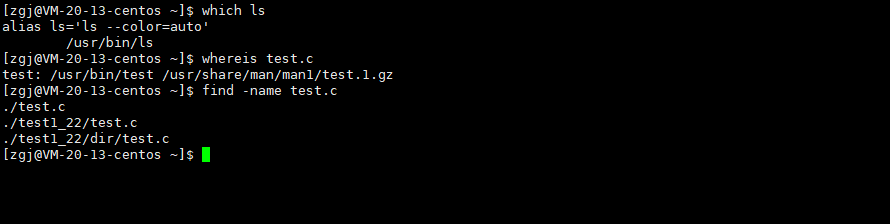
21、alias
- 语法:
alias [name[=value]]
- 功能:
- 对于一些不方便命令以及选项,我们可以使用alias进行对命令设置别名
- 不加任何选项和参数可以查看别名
- 使用 unalias + 别名 可以进行删除对应别名
- 示例:
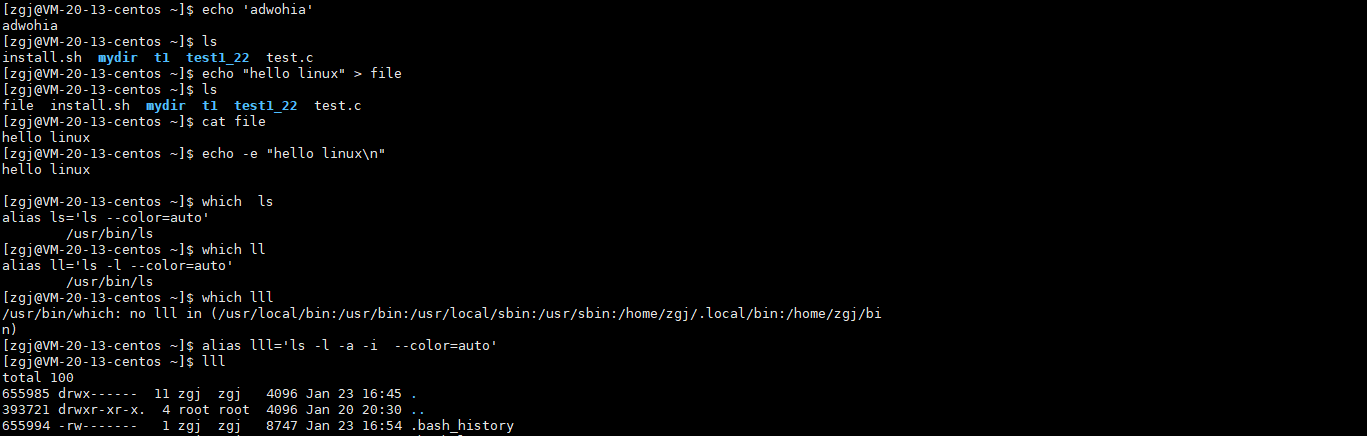
注:一般设置的别名只会在当前有用,退出后不再起效,当然也可以学习一下怎样设置永久有效的别名
22、grep
- 语法:
grep [选项] 搜寻字符串文件
- 功能:
在文件中搜索字符串,将找到的行打印出来
- 常用选项:
-i :忽略大小写的不同,所以大小写视为相同
-n :顺便输出行号
-v :反向选择,亦即显示出没有 '搜寻字符串' 内容的那一行
- 示例:
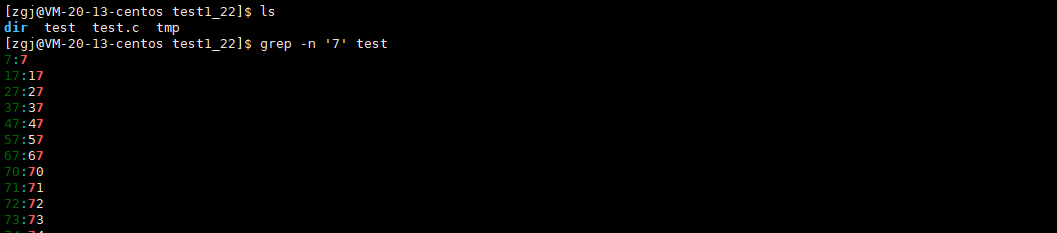
22、zip/unzip
- 语法:
zip 压缩文件.zip 目录或文件
- 功能:
将目录或文件压缩成zip格式
- 常用选项:
-r 递归处理,将指定目录下的所有文件和子目录一并处理(否则只是打包第一层子目录和文件)
- 示例:
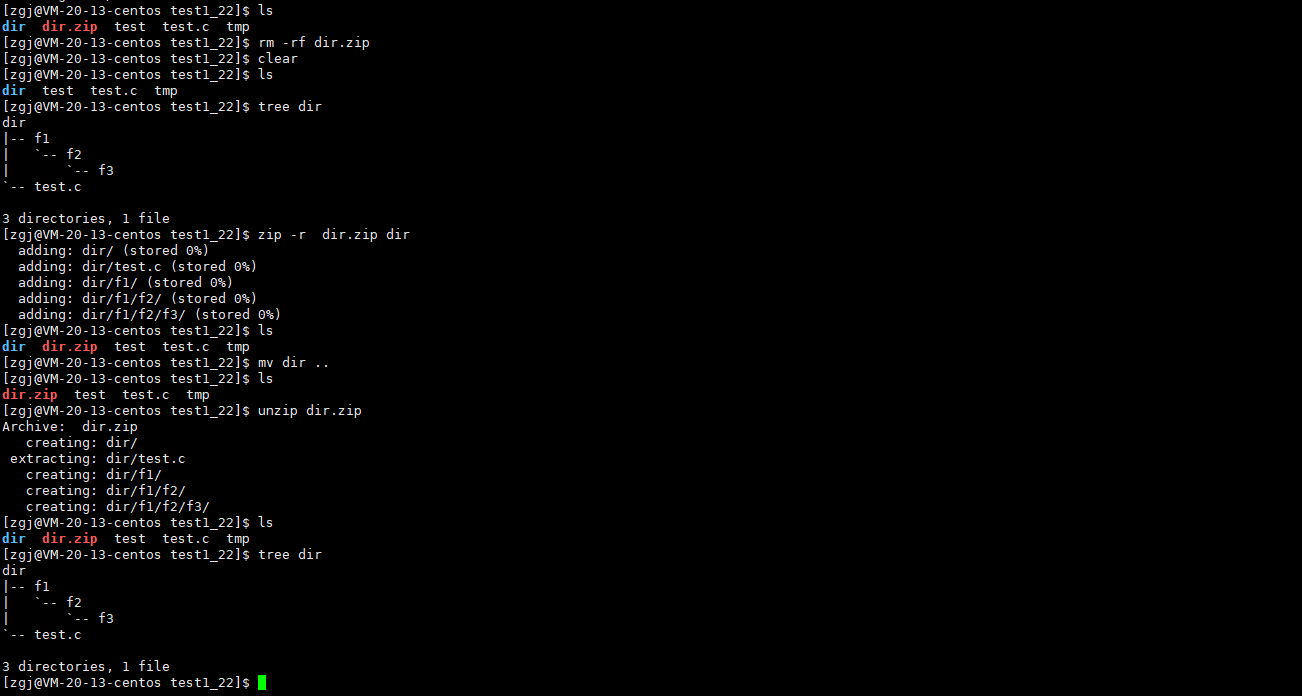
23、tar
- 语法:
tar [-cxtzjvf] 文件与目录 …
参数
- 功能:
tar 可以将文件和目录压缩成tgz格式,拥有更多的选项,相当于更强大的zip
- 常用选项:
-c :建立一个压缩文件的参数指令(create 的意思);
-x :解开一个压缩文件的参数指令!
-t :查看 tarfile 里面的文件!
-z :是否同时具有 gzip 的属性?亦即是否需要用 gzip 压缩?
-j :是否同时具有 bzip2 的属性?亦即是否需要用 bzip2 压缩?


**网上学习资料一大堆,但如果学到的知识不成体系,遇到问题时只是浅尝辄止,不再深入研究,那么很难做到真正的技术提升。**
**[需要这份系统化的资料的朋友,可以添加戳这里获取](https://bbs.csdn.net/topics/618668825)**
**一个人可以走的很快,但一群人才能走的更远!不论你是正从事IT行业的老鸟或是对IT行业感兴趣的新人,都欢迎加入我们的的圈子(技术交流、学习资源、职场吐槽、大厂内推、面试辅导),让我们一起学习成长!**
有 '搜寻字符串' 内容的那一行
- 示例:
[外链图片转存中…(img-fFETAhMT-1715604184974)]
22、zip/unzip
- 语法:
zip 压缩文件.zip 目录或文件
- 功能:
将目录或文件压缩成zip格式
- 常用选项:
-r 递归处理,将指定目录下的所有文件和子目录一并处理(否则只是打包第一层子目录和文件)
- 示例:
[外链图片转存中…(img-jnT2Y8uT-1715604184974)]
23、tar
- 语法:
tar [-cxtzjvf] 文件与目录 …
参数
- 功能:
tar 可以将文件和目录压缩成tgz格式,拥有更多的选项,相当于更强大的zip
- 常用选项:
-c :建立一个压缩文件的参数指令(create 的意思);
-x :解开一个压缩文件的参数指令!
-t :查看 tarfile 里面的文件!
-z :是否同时具有 gzip 的属性?亦即是否需要用 gzip 压缩?
-j :是否同时具有 bzip2 的属性?亦即是否需要用 bzip2 压缩?
[外链图片转存中...(img-NfytNSLf-1715604184974)]
[外链图片转存中...(img-8vUcJhbe-1715604184974)]
**网上学习资料一大堆,但如果学到的知识不成体系,遇到问题时只是浅尝辄止,不再深入研究,那么很难做到真正的技术提升。**
**[需要这份系统化的资料的朋友,可以添加戳这里获取](https://bbs.csdn.net/topics/618668825)**
**一个人可以走的很快,但一群人才能走的更远!不论你是正从事IT行业的老鸟或是对IT行业感兴趣的新人,都欢迎加入我们的的圈子(技术交流、学习资源、职场吐槽、大厂内推、面试辅导),让我们一起学习成长!**








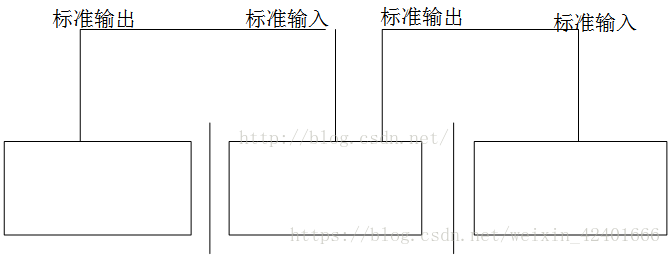














 11万+
11万+











 被折叠的 条评论
为什么被折叠?
被折叠的 条评论
为什么被折叠?








